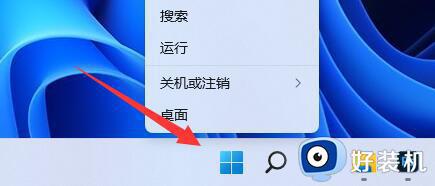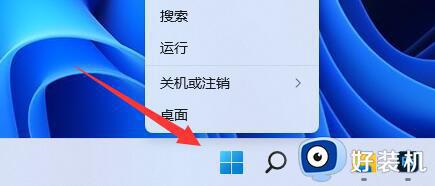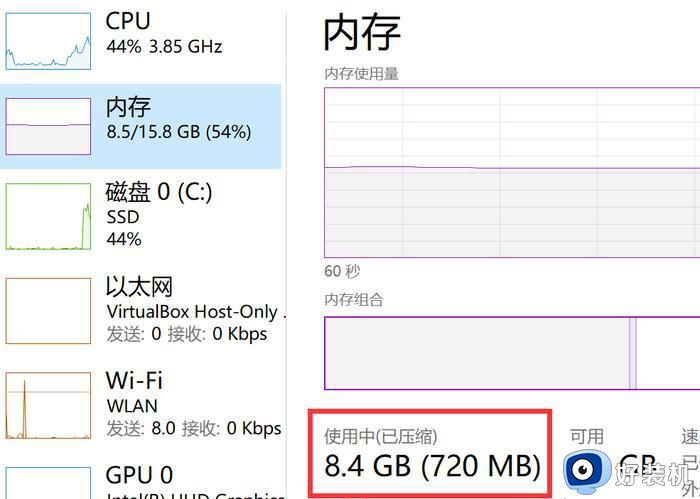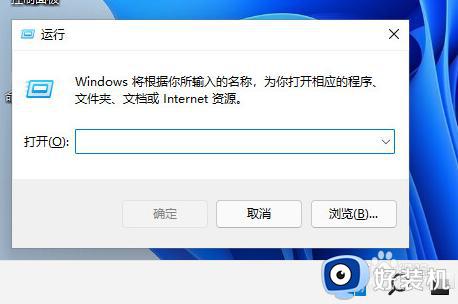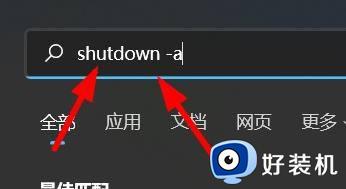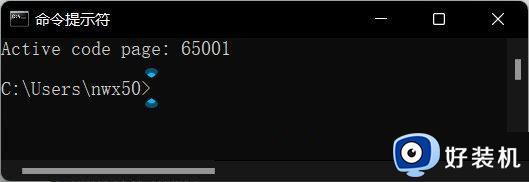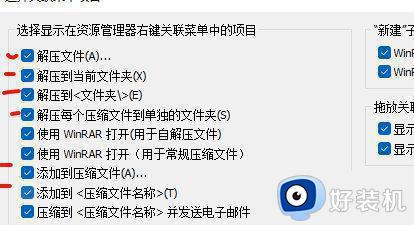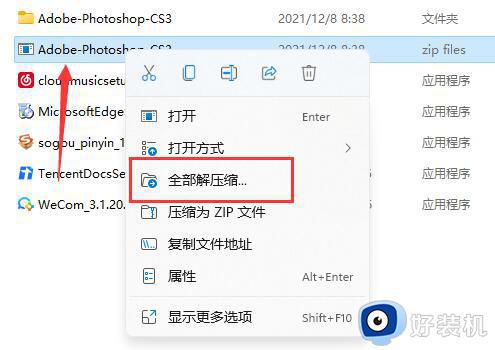win11用命令代码关闭内存压缩的方法
时间:2023-01-09 10:13:00作者:mei
win11系统浏览任务管理器发现自己的内存被压缩,所以系统总是出现卡顿延迟,想让系统保持流畅,可以将内存压缩给关闭,那么该如何操作?使用命令代码即可关闭内存压缩,现在一起看看具体操作方法。
解决方法如下:
1、首先右键底部开始菜单。
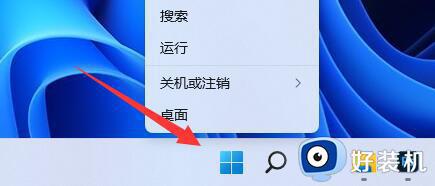
2、接着打开弹出菜单的“Windows终端(管理员)”
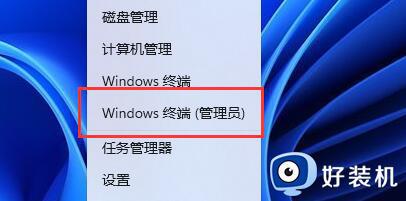
3、然后输入“Get-MMAgent”回车,会弹出下面这个菜单,
如果图示的“MemoryCompression”显示的是“true”说明开启了内存压缩。
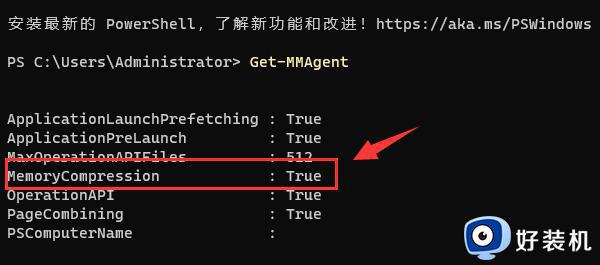
5、这时候我们在下面输入“Disable-MMAgent -mc”并回车运行。
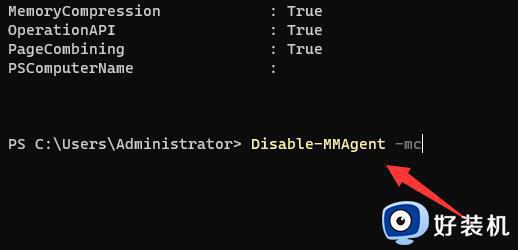
6、最后等待运行完成后,重启电脑就能关闭内存压缩了。
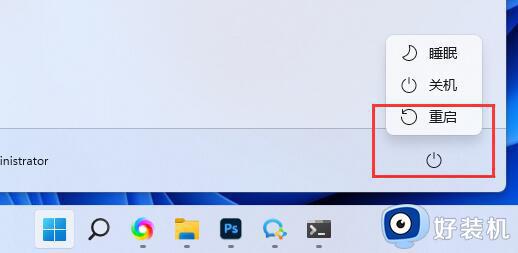
以上小编详解win11用命令代码关闭内存压缩的方法,不用复杂的步骤,想要关闭内存压缩的用户赶紧来学习。